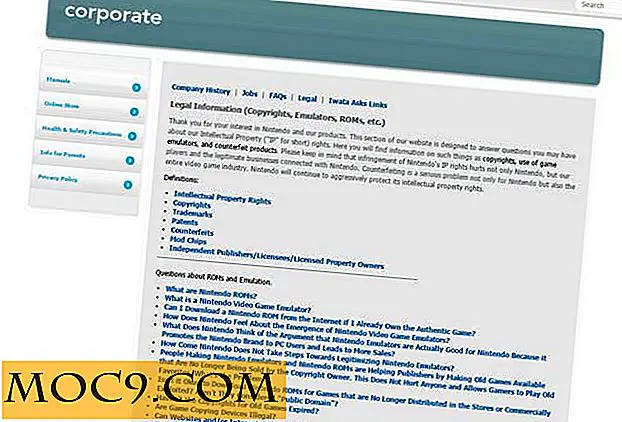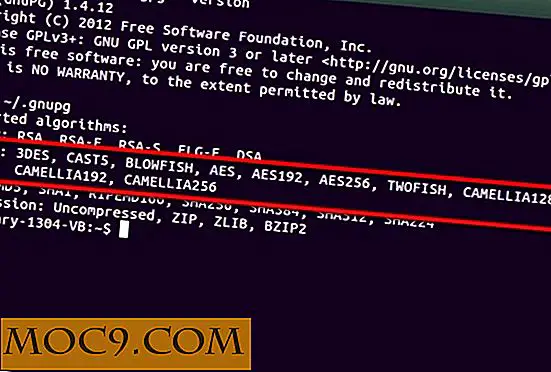Sådan aktiveres MacOS Mojave Continuity Feature på din gamle Mac
En af de største og bedste funktioner i moderne versioner af macOS er kontinuitet. Denne funktion giver dig mulighed for at flytte og dele oplysninger og funktionalitet i dine andre Apple-enheder, der er logget ind via det samme Apple ID på din Mac. Problemet er, at du skal have den rigtige Apple hardware til at få alt i gang. Det er indtil nu. Jeg har en cool lille find her, der kan hjælpe med at bringe din Mac frem i tide og give det nogle få år af livet.
Bemærk : Hvis du gennemfører denne opgave, skal du downloade og installere et entusiast-understøttet værktøj. Ikke alle hjælpeprogrammer af denne type er skabt lige, så du skal sikre dig, at du har en god virusscanner på din Mac og scan installationsfilen, før du kører den.
Relateret : Sådan får du Mojave Dynamic Desktop på din Mac nu
kontinuitet
Lille men mægtig, Kontinuitet kom til Mac med Yosemite. Kontinuitet omfatter Instant Hot Spot, Airdrop, Tekst / Beskeder og Telefonopkald og Handoff. Med implementeringen af macOS Sierra voksede kontinuiteten til at omfatte Auto Unlock og Universal Clipboard. Med implementeringen af macOS Mojave inkluderer Continuity nu også kamera. Dette er evnen til at videregive nyligt taget billeder på din iPhone direkte til din Mac. Mens denne proces ikke aktiverer denne nye Mojave-funktion på din Mac i dag, vil den muliggøre kontinuitet på ældre hardware. Du vil have evnen til i sidste ende at tilføje det senere, når værktøjet understøtter det.
Det første du skal bruge er noget, der hedder Continuity Activation Tool. Det narrer ældre Mac'er, der kører ældre versioner af macOS, til at tro, at den hardware, de har, rent faktisk vil arbejde sammen med kontinuitet. Det tvinger derefter systemet til at genkende nye hardware, som du muligvis skal installere som en del af denne proces, hvilket muliggør kontinuitet. Billedet nedenfor hjælper dig med at forstå, hvor du er med den hardware, du har i din nuværende Mac.

Softwaren støtter ikke officielt High Sierra eller El Capitan endnu; Men nogle brugere har kunnet få alt til at arbejde på begge versioner af macOS. Muligheden er værd at gøre, men din kilometertal kan variere. Din bedste chance er at følge denne proces så tæt som muligt.
Bemærk : Du skal muligvis udskifte et trådløst kort (Wi-Fi og / eller Bluetooth) eller tilføje en Bluetooth LE dongle, men denne proces skal få alt til at fungere korrekt. Du skal være fortrolig og komfortabel med at lave mindre hardwareopgraderinger. Du kan udskifte mindre datterkort i din Mac her.
For at muliggøre kontinuitet på din ældre Mac skal du følge nedenstående trin.
1. Udskift nødvendig hardware. Dette vil omfatte dit trådløse Wi-Fi og / eller Bluetooth-kort. Genmonter din Mac og sørg for, at de nye komponenter fungerer.
2. Du skal deaktivere System Integrity Protection for at få ændringerne til at fungere.
2.1 Sluk din Mac.
2.2 Tryk og hold Command + R for at indtaste Recovery.
2.3 Tænd din Mac igen og indtast Recovery.
2.4. Efter Recovery-belastninger skal du klikke på "Hjælpeprogrammer -> Terminal" i menulinjen.
2.5. Indtast følgende i Terminal, når den åbnes:
csrutil deaktivere
og tryk på Retur. Genstart din Mac.
3. Naviger til "/ System / Library" og find de to kext filer kaldet "IO80211Family.kext" og "IOBluetoothFamily.kext."
4. Kopier de to kext filer og indsæt dem på et eksternt drev eller en USB-pen til opbevaring i tilfælde af problemer.
5. Start nu Continuity Activation Tool og følg instruktionerne på skærmen.

6. Hvis det advarer mod en ikke understøttet MacOS-version, skal du bare vælge JA for at fortsætte.
7. Hvis du bruger en Bluetooth 4.0 dongle, skal du indsætte den i en USB-port, når du bliver bedt om det.
8. Sørg for at læse den oprindelige systemrapport, som vil give detaljer om, hvad der er kompatibelt, og hvad der ikke er, og om der er fundet fejl.
9. Når patching er færdig, skal du genstarte. Derefter skal kontinuitetsfunktionerne være aktive. Du kan bekræfte, at dette er tilfældet ved at åbne Continuity Activation Tool igen og vælge en system rapport i stedet for faktisk patching.
Konklusion
For at sikre, at din ældre Mac fortsætter med at få nye kontinuitetsfunktioner, som de er en del af aktiveringsværktøjet, skal du kontrollere efter opdateringer og derefter genoprette denne patch-sekvens for at få den nye funktionalitet.
Nu er Continuity aktiveret på din Mac, da ny funktionalitet bliver tilgængelig med aktiveringsværktøjet, og det medfører din computeroplevelse, bør det bare være et spørgsmål om en simpel softwareopgradering. Du har Mojaves Continutiy på din ældre Mac i et øjeblik.